Configuration de la licence temporaire SOLIDWORKS (SNL)
Des fichiers temporaires peuvent être obtenus pour exécuter le côté serveurSOLIDWORKS SolidNetWork License Administrator permet de tester un nouveau matériel serveur sans interrompre un serveur de production en cours d'exécution. Ces fichiers temporaires sont utiles pour une durée limitée (généralement de 7 à 14 jours) et pour un nombre limité de licences (1 ou 2). Cette fenêtre et ce nombre limités de licences visent à faciliter la période de test avant la transition du serveur de licences de production vers le nouveau matériel ou la nouvelle version logicielle.
Configuration du fichier SOLIDWORKS temporaire
Pour implémenter un fichier temporaire sur le serveur (en supposant que le logiciel du serveur de licences est maintenant installé), procédez comme suit :
1. Ouvrez « SOLIDWORKS SolidNetWork License Administrator » sur la machine serveur
2. Dans l’onglet « Administration du serveur », sélectionnez « Options »
3. Définissez les options sur « Utiliser un fichier de licence » et appuyez sur « OK »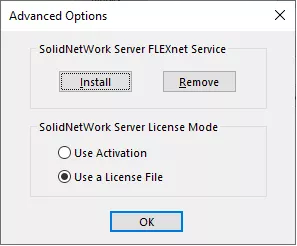
Figure 1 : Utiliser un fichier de licence Mode de licence SolidNetWork Server
4. Dans l’onglet « Administration du serveur », sélectionnez « Modifier »
5. Dans l'assistant de fichier de licence, sélectionnez « Unique » pour « Type de serveur » et cliquez sur « Suivant ».
6. Pour « Dongle ID » et « ANY », sélectionnez un paramètre de pare-feu approprié et cliquez sur « Suivant » (voir Figure 2).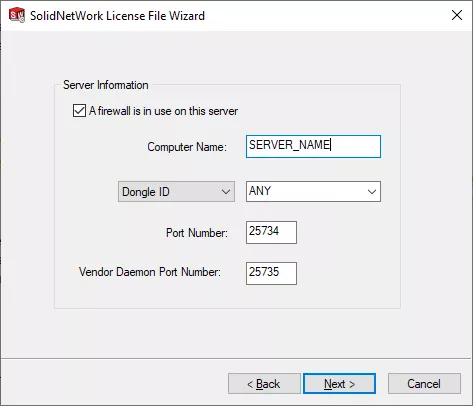
Figure 2 : Boîte de dialogue affichant les paramètres spécifiques pour l'utilisation d'un fichier temporaire
7. Sur l'écran suivant, sélectionnez « Lire » et accédez au fichier « SNL_ANY.TXT » fourni avec cet e-mail.
et stocké temporairement quelque part sur le serveur (comme le bureau)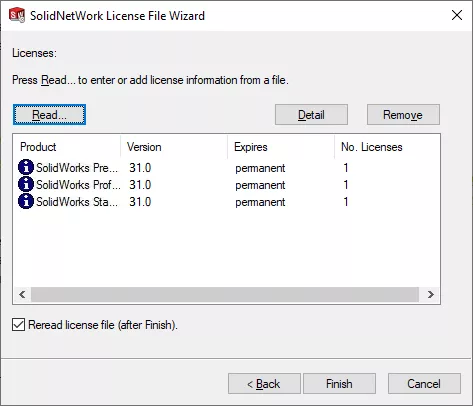
Figure 3 : Boîte de dialogue affichant l'ensemble final de licences temporaires
8. Une fois le fichier lu dans le système et les licences affichées, sélectionnez « Terminer » et le serveur sera exécuté
avec une licence SOLIDWORKS disponible pour les tests.
Passer d'une licence SOLIDWORKS temporaire à une licence d'activation
Parfois, lorsqu'un fichier de licence temporaire est placé dans un environnement de production, il est nécessaire de revenir en arrière.
à une licence d'activation normale. Pour effectuer ce changement, suivez la procédure suivante.
- Ouvrez « SOLIDWORKS SolidNetWork License Administrator » sur la machine serveur
- Dans l’onglet « Administration du serveur », sélectionnez « Options »
- Définissez les options sur « Utiliser l'activation » et appuyez sur « OK »
- Dans l’onglet « Administration du serveur », sélectionnez « Modifier »
- Activez le produit pour activer le bassin de licences sur le système. Sur l'écran final,
sélectionnez et supprimez les entrées de licence temporaires indiquées par leur date d'expiration proche.
Note de l'éditeur : Cet article a été initialement publié en juillet 2020 et a été mis à jour pour plus d’exactitude et d’exhaustivité.
Articles connexes
Gestion des licences réseau pour SOLIDWORKS
Comment réactiver votre gestionnaire de licences SolidNetWork
Fichier d'options du gestionnaire de licences SolidNetWork
Migration du serveur d'administrateur de licences SolidNetWork

À propos de Ryan Dark
Ryan fait partie de l'équipe de support technique de GoEngineer depuis février 2008, où il fournit principalement un soutien pour tous les logiciels FEA et CFD proposés par SolidWorks. Son distinction la plus récente est le titre d'Ingénieur d'application élite décerné par SolidWorks Corp.
Recevez notre vaste gamme de ressources techniques directement dans votre boîte de réception.
Désabonnez-vous à tout moment.